インストールするドライブとCドライブ両方の空き容量が十分に確保されていないとダメだよ。
ソフトをインストールやウインドウズアップデートの際に、ドライブに十分な空き容量があるのに警告が表示されて作業を続行できないことがある。理由はCドライブの容量が足りていないからだ。一部のソフトではインストール時にCドライブ内に一時ファイルを作成してからインストールを行うため、ほかのドライブに空きがあってもCドライブの空きがないと作業が行えないのだ。
Cドライブに空きを作るには不要なファイルをほかのドライブに移動したり使っていないソフトを消すのが基本だが、手っ取り早く容量を稼ぐなら「ディスククリーンアップ」を使おう。使われなくなった一時ファイルなどを減らして最大で1Gバイト程度の空き容量を確保できる。
特にゲームなどデータサイズが膨大なソフトをインストールするときにハードディスクの空き容量が不安だったら、ディスククリーンアップを実行しておくことをオススメする。
Cドライブに空きを作るには不要なファイルをほかのドライブに移動したり使っていないソフトを消すのが基本だが、手っ取り早く容量を稼ぐなら「ディスククリーンアップ」を使おう。使われなくなった一時ファイルなどを減らして最大で1Gバイト程度の空き容量を確保できる。
特にゲームなどデータサイズが膨大なソフトをインストールするときにハードディスクの空き容量が不安だったら、ディスククリーンアップを実行しておくことをオススメする。
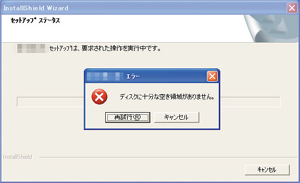 ソフトをインストールしようとしたときに空き容量があっても画面のような容量警告が表示されることがある。このままだとインストールを続行できない
ソフトをインストールしようとしたときに空き容量があっても画面のような容量警告が表示されることがある。このままだとインストールを続行できない
 マイコンピュータでCドライブを右クリックしてメニューから「プロパティ」を選択しよう。「空き領域」のサイズが少ないときは「ディスクのクリーンアップ」をクリックする
マイコンピュータでCドライブを右クリックしてメニューから「プロパティ」を選択しよう。「空き領域」のサイズが少ないときは「ディスクのクリーンアップ」をクリックする
 少し待つとディスククリーンアップが起動する。「削除するファイル」で「古いファイルの圧縮」以外をチェックする
少し待つとディスククリーンアップが起動する。「削除するファイル」で「古いファイルの圧縮」以外をチェックする
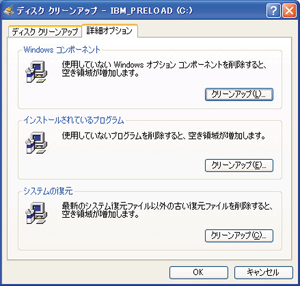 「詳細オプション」タブを選択し「システムの復元」の「クリーンアップ」をクリックしよう。古くなったシステムの復元用のバックアップデータが削除される。最近パソコンが安定動作していたという場合のみ実行するといい。「OK」をクリックする
「詳細オプション」タブを選択し「システムの復元」の「クリーンアップ」をクリックしよう。古くなったシステムの復元用のバックアップデータが削除される。最近パソコンが安定動作していたという場合のみ実行するといい。「OK」をクリックする
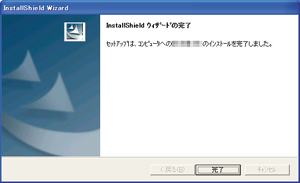
 全世界1,000万以上ダウンロード超え!水分補給サポートアプリ最新作『Plant Nanny 2 - 植物ナニー2』が11/1より日本先行配信開始中
全世界1,000万以上ダウンロード超え!水分補給サポートアプリ最新作『Plant Nanny 2 - 植物ナニー2』が11/1より日本先行配信開始中 たこ焼きの洞窟にかき氷の山!散歩を習慣化する惑星探索ゲーム『Walkr』がアップデート配信&6/28までアイテムセール開始!
たこ焼きの洞窟にかき氷の山!散歩を習慣化する惑星探索ゲーム『Walkr』がアップデート配信&6/28までアイテムセール開始! 【まとめ】仮想通貨ビットコインで国内・海外問わず自由に決済や買い物ができる販売サイトを立ち上げる
【まとめ】仮想通貨ビットコインで国内・海外問わず自由に決済や買い物ができる販売サイトを立ち上げる スマホスタンドとしても優秀!Qi対応のスマホ充電機!
スマホスタンドとしても優秀!Qi対応のスマホ充電機! 運動しながら使うならBluetoothイヤホン「QY7」!お手頃価格で入門用にも最適!
運動しながら使うならBluetoothイヤホン「QY7」!お手頃価格で入門用にも最適! ウインドウズ7のメモリ不足に注意 4GBまで増量しておこう
ウインドウズ7のメモリ不足に注意 4GBまで増量しておこう Qi充電ができるスマホスタンド!木目調で、スタンドとしてもシックに使える!
Qi充電ができるスマホスタンド!木目調で、スタンドとしてもシックに使える! ウェブサイトの更新状況をすばやく確認「WWWC」
ウェブサイトの更新状況をすばやく確認「WWWC」 MacBookのUSB-C端子劣化を防ぐ!iPadProなどのUSB-C端子がある端末で使える!
MacBookのUSB-C端子劣化を防ぐ!iPadProなどのUSB-C端子がある端末で使える!
